Πώς να διαγράψετε όλα τα μηνύματα στο Discord (Εκκαθάριση ιστορικού DM)
Το Discord(Discord) είναι μια πλατφόρμα συνομιλίας που εισήχθη ως εναλλακτική λύση στο Skype . Είναι μια από τις πιο εμφανείς εφαρμογές για την επικοινωνία με τους συντρόφους και τους φίλους σας. Προσφέρει μια δεμένη κοινότητα και έχει αλλάξει εντελώς την έννοια των ομαδικών συνομιλιών. Το Skype(Skype) έχει επηρεαστεί κυρίως από τη δημοτικότητα του Discord που εξελίχθηκε ως η καλύτερη πλατφόρμα για συνομιλία κειμένου. Αλλά, ποιος θέλει να διαβάσει αυτά τα παλιά μηνύματα που στάλθηκαν ένα ή δύο χρόνια πριν; Απλώς χρησιμοποιούν το χώρο της συσκευής και τον κάνουν αργό. Η διαγραφή μηνυμάτων στο Discord δεν είναι κάτι το cakewalk καθώς η πλατφόρμα δεν προσφέρει καμία τέτοια άμεση μέθοδο.
Η διατήρηση του διακομιστή Discord με την απαλλαγή από παλιά μηνύματα είναι σοβαρός πονοκέφαλος. Μπορεί να υπάρχουν χιλιάδες ανεπιθύμητα μηνύματα που καταλαμβάνουν μεγάλο χώρο στον διακομιστή Discord . Υπάρχουν πολλές διαθέσιμες μέθοδοι για τη διαγραφή όλων των μηνυμάτων στο Discord . Σε αυτό το άρθρο, θα συζητήσουμε τους καλύτερους τρόπους για να διαγράψετε το ιστορικό DM στο Discord και να απαλλαγείτε από όλα αυτά τα παλιά μηνύματα.
Πώς να διαγράψετε όλα τα μηνύματα στο Discord [Διαγραφή ιστορικού DM](How to Delete All Messages in Discord [Clear DM History])
Το Discord(Discord) δεν παρέχει καμία άμεση μέθοδο για τη διαγραφή όλων των μηνυμάτων ταυτόχρονα. Μπορεί να βρεθείτε σε πρόβλημα εάν προσπαθήσετε να παραβιάσετε τους κανόνες και τους κανονισμούς του Discord(Discord’s rules and regulations) . Υπάρχουν δύο τύποι μηνυμάτων στο Discord .
Τύποι μηνυμάτων στο Discord(Types of Messages in Discord)
Το Discord(Discord) προσφέρει δύο τύπους διακριτών μηνυμάτων:
1. Άμεσα μηνύματα (DM)(1. Direct Messages (DM)) : Αυτά είναι τα μηνύματα κειμένου που είναι ιδιωτικά και διατηρούνται μεταξύ δύο χρηστών.
2. Μηνύματα καναλιού (CM)(2. Channel Messages (CM)) : Υπάρχουν μηνύματα κειμένου που αποστέλλονται σε ένα κανάλι ή σε μια συγκεκριμένη ομάδα.
Και τα δύο αυτά μηνύματα κειμένου λειτουργούν διαφορετικά και έχουν διαφορετικούς κανόνες. Όταν κυκλοφόρησε αρχικά το Discord , οι χρήστες μπορούσαν εύκολα να διαγράψουν τα μηνύματα μαζικά, αλλά όχι τώρα. Είναι επειδή χιλιάδες χρήστες που διαγράφουν μαζικά τα μηνύματά τους επηρεάζουν άμεσα τη βάση δεδομένων του (Database)Discord . Η εφαρμογή έχει καταλήξει σε διάφορους κανόνες και κανονισμούς που επηρεάζουν τη δημοτικότητά της.
Ακόμη και τότε, υπάρχουν διάφοροι τρόποι που μπορούν να χρησιμοποιηθούν για την εκκαθάριση όλων των μηνυμάτων στο Discord . Παρακάτω(Below) είναι μερικές από τις απλούστερες μεθόδους χειρισμού τόσο των απευθείας(Direct) μηνυμάτων όσο και των μηνυμάτων καναλιού(Channel) για να σας βοηθήσουν να καθαρίσετε το χώρο του διακομιστή Discord(Discord Server) .
2 τρόποι για να διαγράψετε όλα τα μηνύματα στο Discord(2 Ways to Delete All Messages in Discord)
Υπάρχουν διάφοροι τρόποι διαγραφής μηνυμάτων καναλιού και απευθείας μηνυμάτων. Θα εξηγήσουμε και τις δύο μεθόδους για ευκολότερη κατανόηση.
1. Διαγραφή άμεσων μηνυμάτων στο Discord (1. Deleting Direct Messages in Discord )
Τεχνικά, το Discord δεν σας επιτρέπει να διαγράψετε άμεσα μηνύματα (DM). Εάν δεν θέλετε να βλέπετε μηνύματα, μπορείτε να κλείσετε τον πίνακα συνομιλίας και να αφαιρέσετε το αντίγραφο των συνομιλιών. Κάνοντας αυτό θα εξαφανιστούν προσωρινά τα μηνύματά σας και θα είναι πάντα διαθέσιμα στις συνομιλίες άλλων ατόμων. Μπορείτε να διαγράψετε το τοπικό αντίγραφο των μηνυμάτων ακολουθώντας τα παρακάτω βήματα.
1. Ανοίξτε τον πίνακα συνομιλίας(Chat panel) του ατόμου με το οποίο έχετε ανταλλάξει άμεσα μηνύματα.

2. Πατήστε την επιλογή « Μήνυμα(Message) » που είναι ορατή στην οθόνη.
3. Πατήστε την επιλογή « Άμεσο μήνυμα(Direct Message) » στην επάνω αριστερή πλευρά της οθόνης.

4. Κάντε κλικ στην επιλογή « Συνομιλία(Conversation) » και πατήστε Διαγραφή (X)(Delete (X)) .

5. Αυτό θα διαγράψει τα « Άμεσα μηνύματα(Direct Messages) » τουλάχιστον από το τέλος σας.
Σημείωση:(Note:) Δεν θα λάβετε το πλαίσιο διαλόγου επιβεβαίωσης αφού κάνετε κλικ στο σταυρό. Επομένως, φροντίστε να κάνετε τα πάντα σκόπιμα και όχι με τις συνομιλίες που είναι σημαντικές.
2. Διαγραφή μηνυμάτων καναλιού στο Discord(2. Deleting Channel Messages in Discord)
Η διαγραφή μηνυμάτων καναλιού στο Discord μπορεί να γίνει με πολλές μεθόδους. Μπορείτε να ακολουθήσετε οποιαδήποτε από αυτές τις μεθόδους διαγραφής που αναφέρονται παρακάτω, αλλά βεβαιωθείτε ότι ακολουθείτε σωστά τους κανόνες:
Μέθοδος 1: Μη αυτόματη μέθοδος(Method 1: Manual Method)
Ακολουθήστε τα βήματα για τη μη αυτόματη διαγραφή μηνυμάτων καναλιού στο Discord :
1. Κάντε κλικ στον πίνακα συνομιλίας(Chat panel) που θέλετε να διαγράψετε.
2. Τοποθετήστε το δείκτη του ποντικιού πάνω από τα Μηνύματα(Messages) , το εικονίδιο « τρεις κουκκίδες(three dots) » θα εμφανιστεί στη δεξιά γωνία του μηνύματος.

3. Κάντε κλικ στο εικονίδιο με τις τρεις κουκκίδες που(three dots icon) υπάρχει στην ορατή οθόνη, θα εμφανιστεί ένα αναδυόμενο μενού. Από το αναδυόμενο μενού, πατήστε « Διαγραφή(Delete) ».
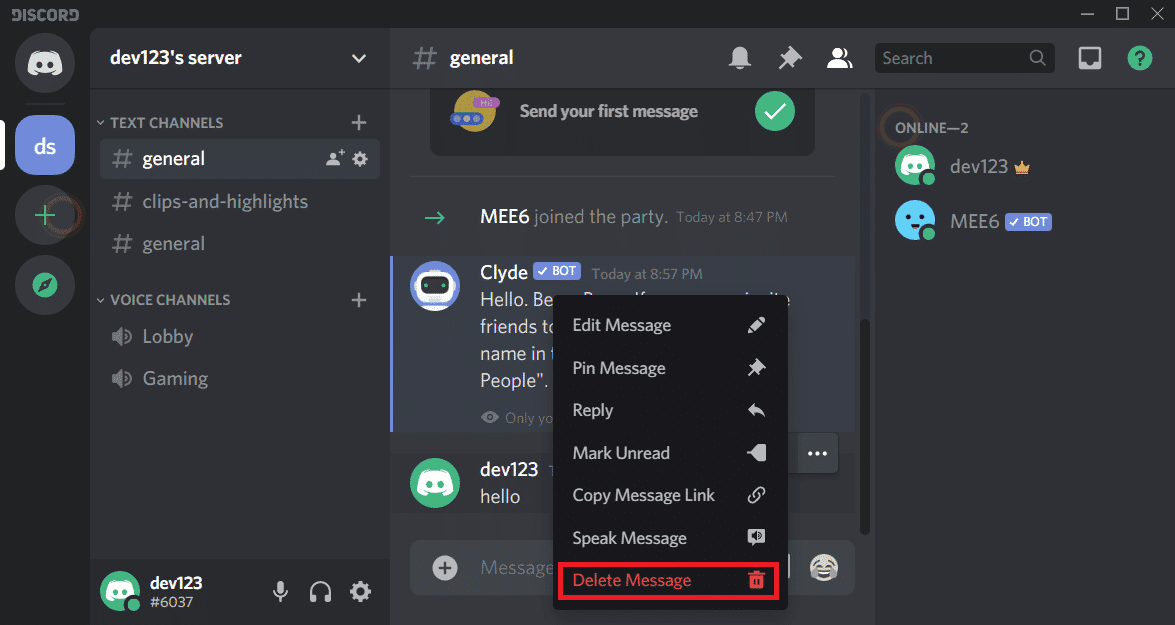
4. Θα εμφανιστεί ένα παράθυρο επιβεβαίωσης. Θα σας ρωτήσει για την επιβεβαίωση διαγραφής. Επιλέξτε το πλαίσιο και πατήστε το κουμπί Διαγραφή(Delete) και είστε έτοιμοι!

Είναι η πιο εύκολη μέθοδος για να απαλλαγείτε από ανεπιθύμητα μηνύματα. Αυτή η μέθοδος θα πάρει πολύ χρόνο, επειδή δεν επιτρέπει τη μαζική διαγραφή μηνυμάτων. Ωστόσο, υπάρχουν και άλλες διαθέσιμες μέθοδοι που μπορούν να χρησιμοποιηθούν για μαζική διαγραφή μηνυμάτων καναλιού, όπως η μέθοδος Bot .
Διαβάστε επίσης: (Also Read:) Δεν ανοίγει η διχόνοια; 7 τρόποι για να διορθώσετε τη διχόνοια δεν θα ανοίξει το ζήτημα(Discord Not Opening? 7 Ways To Fix Discord Won’t Open Issue)
Μέθοδος 2: Μέθοδος Bot (Method 2: Bot Method )
Αυτή η μέθοδος μπορεί να είναι λίγο μπερδεμένη, αλλά είναι ευεργετική. Υπάρχουν πολλά λογισμικά bot που σας επιτρέπουν να διαγράφετε μαζικά μηνύματα ομάδας ή καναλιών. Η σύστασή μας είναι το bot MEE6 που είναι ένα από τα καλύτερα για τη συγκεκριμένη εργασία. Πρώτα πρέπει να εγκαταστήσετε το bot MEE6 στη συσκευή και μετά να περάσετε τις εντολές. Ακολουθήστε τα παρακάτω βήματα για να εγκαταστήσετε το MEE6 στον διακομιστή discord σας.
1. Μεταβείτε στον ιστότοπο του MEE6 ( https://mee6.xyz/ ) για να συνδεθείτε(login) στον διακομιστή discord σας.
2. Αφού επισκεφτείτε τον ιστότοπο, πατήστε Προσθήκη στο Discord, κάντε κλικ στο «Εξουσιοδότηση»(Add on Discord then click ‘Authorize’) και μετά πατήστε στον κατάλληλο διακομιστή(appropriate server) σας .

3. Κάνοντας αυτό θα επιτρέψετε και θα επιτρέψετε στα bots να πραγματοποιούν αλλαγές(enable and allow bots to perform changes) στο εσωτερικό του διακομιστή σας.

4. Εξουσιοδοτήστε το bot MEE6 να delete/modify τα μηνύματά σας πατώντας « Συνέχεια(Continue) » και παραχωρώντας όλες τις οφειλόμενες άδειες.
5. Αφού εκχωρήσετε όλα τα δικαιώματα, συμπληρώστε το CAPTCHA που εμφανίζεται για επαλήθευση χρήστη.
6. Αυτό θα εγκαταστήσει το ρομπότ (robot)MEE6 στον (MEE6) διακομιστή(Discord Server) Discord σας .

7. Τώρα, μπορείτε εύκολα να χρησιμοποιήσετε εντολές τις ακόλουθες εντολές:
' @!clear @username ' για να διαγράψετε τα τελευταία 100 μηνύματα του συγκεκριμένου χρήστη.
'! διαγραφή 500(clear 500) ' για να διαγράψετε τα τελευταία 500 μηνύματα του συγκεκριμένου καναλιού.
' !clear 1000 ' για να διαγράψετε τα τελευταία 1000 μηνύματα του συγκεκριμένου καναλιού.
Αυξήστε τον αριθμό για να διαγράψετε περισσότερα μηνύματα. Ανανεώστε τη σελίδα για να αντικατοπτρίζονται οι αλλαγές. Αν και αυτή η μέθοδος ακούγεται λίγο δύσκολη, είναι ένας από τους ευκολότερους τρόπους για να διαγράψετε μαζικά μηνύματα καναλιού.
Γιατί το Discord επιτρέπει τα bots;(Why Discord does allow bots?)
Η απάντηση σε αυτό το ερώτημα είναι ξεκάθαρη. Ένα ρομπότ είναι απλώς ένας λογαριασμός χρήστη που διαθέτει διακριτικό API . Θα δημιουργήσει σύγχυση στο Discord να γνωρίζει με ακρίβεια τους χρήστες του. Τα ρομπότ(Bots) παρακάμπτουν επίσης κανόνες που έχουν επισημανθεί από την Πύλη προγραμματιστών(Developer Portal) . Αυτό θα επιτρέψει επίσης σε άλλους χρήστες να δημιουργούν και να υποβάλλουν αιτήματα API . Αυτός είναι ο λόγος για τον οποίο το Discord δεν επιτρέπει τη διαγραφή μηνυμάτων από bots.
Μέθοδος 3: Κλωνοποίηση του καναλιού (Method 3: Cloning the Channel )
Εάν το MEE6(MEE6) δεν λειτουργεί για εσάς, μην ανησυχείτε, έχουμε άλλη λύση. Αυτή η μέθοδος διαγράφει επίσης μαζικά μηνύματα. Ξέρετε τι σημαίνει κλωνοποίηση; Εδώ, σημαίνει δημιουργία αντιγράφου του καναλιού χωρίς τα παλιά του μηνύματα. Βεβαιωθείτε ότι έχετε δημιουργήσει τη λίστα με τα ρομπότ που έχετε στο κανάλι που ακολουθεί γιατί η κλωνοποίηση δεν τα επαναλαμβάνει στο νέο κανάλι. Ακολουθήστε τα βήματα που αναφέρονται παρακάτω για να κλωνοποιήσετε το κανάλι σας:
1. Τοποθετήστε το δείκτη του ποντικιού πάνω από το κανάλι, κάντε δεξί κλικ και κάντε κλικ στη διαθέσιμη επιλογή « Κλωνοποίηση καναλιού(Clone Channel) ».
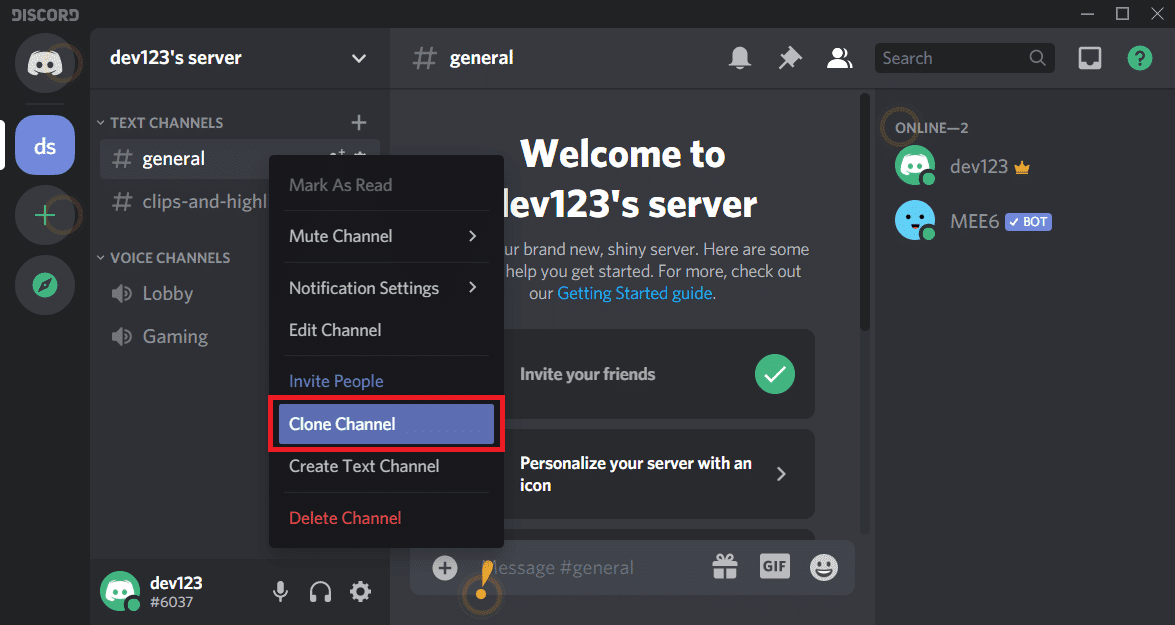
2. Μπορείτε επίσης να μετονομάσετε το κλωνοποιημένο κανάλι και να κάνετε κλικ στο κουμπί Δημιουργία καναλιού.(Create Channel button.)
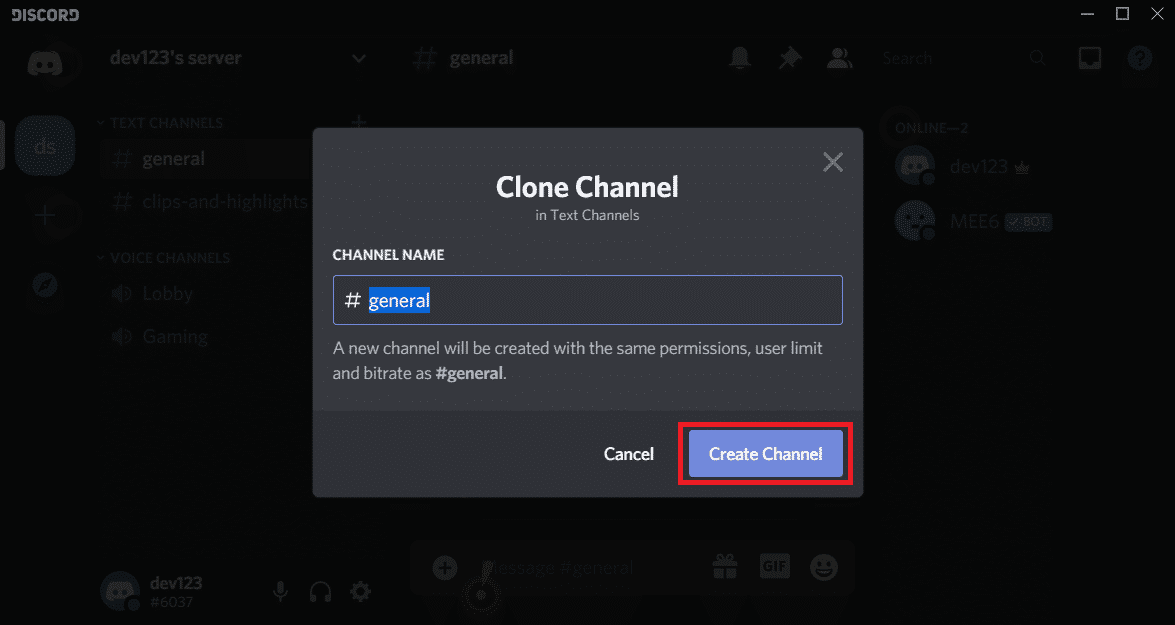
3. Μπορείτε είτε να διαγράψετε(Delete) την παλαιότερη έκδοση είτε να την αφήσετε.

4. Προσθέστε τα bots που χρειάζεστε στο κανάλι που δημιουργήθηκε πρόσφατα.
Η κλωνοποίηση του καναλιού είναι επίσης ένας από τους ευκολότερους τρόπους εξαφάνισης μηνυμάτων καναλιού στο Discord . Θα προσθέσει επίσης παλιούς χρήστες στο νέο κλωνοποιημένο κανάλι, με τις ίδιες ρυθμίσεις.
Συνιστάται:(Recommended:)
- Πώς να κατεβάσετε βίντεο από το Discord(How to Download Videos from Discord)
- Πώς να μοιραστείτε την οθόνη στο Discord;(How to Share Screen on Discord?)
- Πώς να διορθώσετε το Steam πάρα πολλές αποτυχίες σύνδεσης από σφάλμα δικτύου(How to Fix Steam Too Many Login Failures from Network Error)
Αυτές είναι όλες οι μέθοδοι που μπορείτε να χρησιμοποιήσετε για να διαγράψετε άμεσα μηνύματα και μηνύματα καναλιού στο Discord. (delete direct messages and channel messages in Discord.)Εφόσον το Discord δεν εγκρίνει τη χρήση ρομπότ για διαγραφή, θα πρέπει να είστε προσεκτικοί όταν χρησιμοποιείτε τη μέθοδο. Ακολουθήστε προσεκτικά όλα τα βήματα και δεν θα έχετε κανένα πρόβλημα.
Related posts
Πώς να διαγράψετε το ιστορικό DM σας στο Discord
Πώς να ρυθμίσετε ένα ομαδικό DM στο Discord (2022)
Διορθώστε το Discord Go Live Not Appearing
How to Go Live on Discord (2022)
Διορθώστε το Discord Notifications που δεν λειτουργεί
Πώς να δείτε κρυφές φωτογραφίες στο Facebook
Πώς να διορθώσετε κανένα σφάλμα διαδρομής στο Discord (2022)
Διορθώστε το σφάλμα Internet σε εφαρμογές PUBG για κινητά
Πώς να εξαγάγετε τις επαφές της ομάδας WhatsApp (2022)
6 τρόποι για να αφαιρέσετε διπλότυπα στα φύλλα Google
Πώς να καθαρίσετε την ουρά στο Spotify σε επιτραπέζιους υπολογιστές και κινητά
Πώς να αφαιρέσετε το φίλτρο από ένα βίντεο TikTok
Διορθώστε το σφάλμα αναμονής του Facebook Messenger για το δίκτυο
Πώς να ελέγξετε το αναγνωριστικό email που συνδέεται με τον λογαριασμό σας στο Facebook
Το Discord Mic δεν λειτουργεί; 10 τρόποι για να το διορθώσετε!
Διορθώστε το Discord Not Detecting Mic
Πώς να αφαιρέσετε την εικόνα προφίλ Google ή Gmail;
Πώς να διαγράψετε το Discord
Πώς να χρησιμοποιήσετε το Netflix Party για να παρακολουθήσετε ταινίες με φίλους
Πρόσβαση σε ιστότοπους για κινητές συσκευές με χρήση προγράμματος περιήγησης επιτραπέζιου υπολογιστή (PC)
